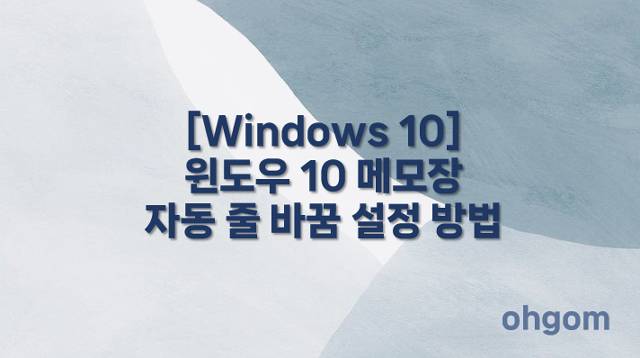
윈도우 10을 사용하다 보면 가장 자주 활용하는 기본 프로그램 중 하나가 바로 메모장(Notepad)입니다. 간단한 메모 작성부터 배치파일 작성까지 다양하게 활용할 수 있지만, 막상 사용하다 보면 의외로 불편한 점이 하나 있습니다. 바로 자동 줄 바꿈 기능이 기본적으로 꺼져 있다는 점입니다. 기본 상태에서는 글을 길게 입력하면 오른쪽으로 계속 이어지면서 화면 밖으로 벗어나게 되는데요, 이렇게 되면 하단 스크롤을 움직여야 내용을 확인할 수 있어 불편함이 생깁니다. 이럴 때 자동 줄 바꿈 기능을 설정해 두면, 창 크기에 맞춰 글이 자동으로 줄을 바꾸어 훨씬 보기 편해집니다.
메모장 자동 줄 바꿈 설정 방법
1. 메모장 글 입력
우선 메모장을 실행 후 글을 입력하면 옆으로 길게 써지게 됩니다.
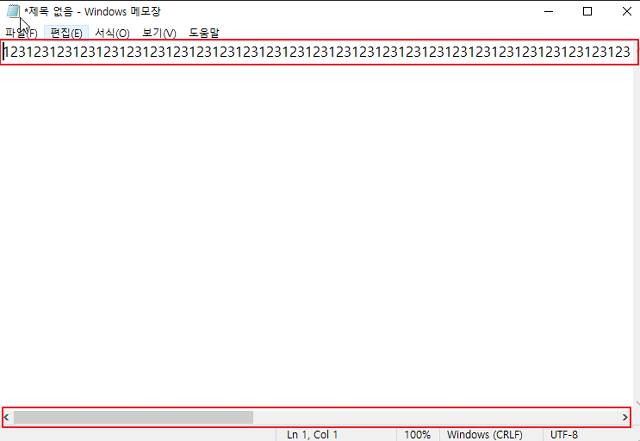
2. 서식 메뉴 선택
상단 메뉴에서 [서식]을 클릭합니다. 메뉴 중 ‘자동 줄 바꿈’ 항목을 클릭하면 즉시 기능이 활성화됩니다. 활성화되면 옆으로 길게 이어졌던 문장이 메모장 창 크기에 맞춰 자동으로 줄 바뀜이 적용됩니다.
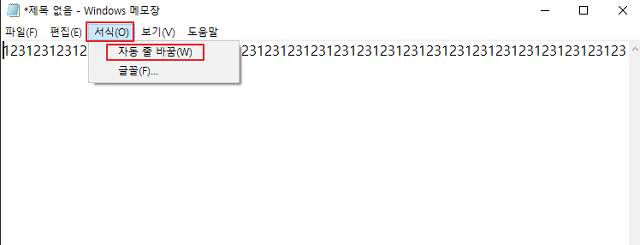
3. 설정 확인하기
자동 줄 바꿈이 적용되면 하단 스크롤바가 사라지고, 창 크기를 조절할 때마다 문장이 자동으로 맞춰집니다.
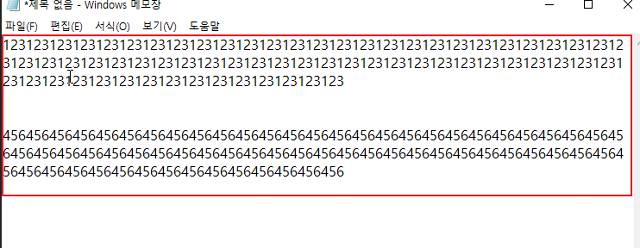
마치며
메모장은 단순한 기능만 있는 것처럼 보이지만, 알고 보면 작업 효율을 높일 수 있는 유용한 설정들이 숨어 있습니다. 그중에서도 자동 줄 바꿈 설정은 긴 문장을 다룰 때 특히 편리하며, 문서 확인이나 수정 시 시야 피로도를 줄여줍니다. 앞으로 메모장을 자주 사용하는 분들이라면 한 번쯤 이 설정을 적용해 보세요. 간단하지만 확실하게 작업 환경이 쾌적해질 것입니다.
